Solicitação de Diárias e Passagens para servidor
por Nathalia Sepulveda
publicado
18/06/2020 15h39,
última modificação
31/10/2023 15h11
Trata-se da solicitação de diárias e passagens a servidores, colaboradores eventuais e convidados do Instituto Federal Fluminense.